
Problemă: Ecran imperfect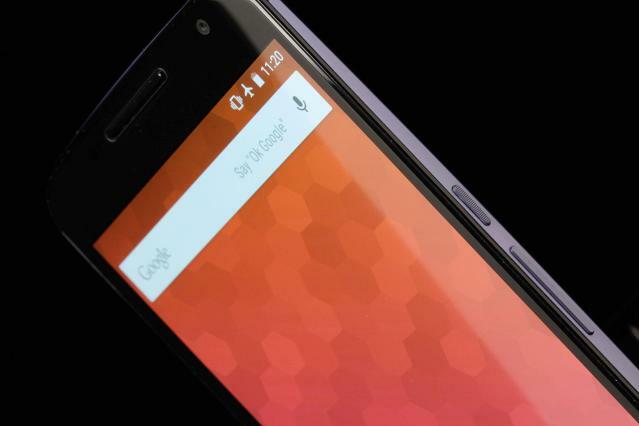
Nexus 6 are un ecran uimitor de 6 inchi (de unde și numele). Este un panou AMOLED cu o rezoluție de 2.560 x 1.440 pixeli și ar trebui să arate nimic mai puțin decât superb în orice moment. Din păcate, am văzut o mulțime de plângeri despre probleme ciudate ale ecranului.
Videoclipuri recomandate
Unii oameni s-au confruntat cu elemente de interfață care rămân ușor vizibile chiar și atunci când nu ar trebui să fie. Alții suferă de ecrane care pâlpâie și porțiuni care îngheață sau devin negre. Câțiva oameni au pixeli morți, dar cel mai frecvent este lipsa de uniformitate a temperaturii culorii.
Legate de
- Cele mai bune protectii de ecran Google Pixel 6a
- Cipul Google Tensor 3 pentru Pixel 8 poate avea acest lucru în comun cu Pixel 6
- Ghid de cumpărare Google Pixel 6a: tot ce trebuie să știți
Legate de: Recenzie Google Nexus 6
Pentru a testa afișajul Nexus 6, încercați să utilizați o aplicație gratuită precum Dead Pixel Test. Dacă sunteți îngrijorat de burn-in, pixeli morți sau lipsa uniformității culorii, atunci ar trebui să arate problema.
Soluţie:
- Aceasta este în mod clar o defecțiune hardware, așa că nu aveți cu adevărat nicio altă opțiune în afară de a vă apela vânzătorul, operatorul sau Google și aranjarea unui telefon de înlocuire.
Problemă: personalizarea AT&T
Primul lot de telefoane Nexus 6 care au ajuns la AT&T a trebuit să fie rechemat pentru o eroare de software, care a împiedicat oamenii să își poată activa noul smartphone și/sau a dus la un ecran negru. Faptul că AT&T a marcat dispozitivul, a încărcat bloatware și a blocat SIM-ul s-a dovedit, de asemenea, a fi o sursă majoră de iritare pentru mulți proprietari noi.
Soluții potențiale:
- De fapt, puteți evita complet bloatware-ul folosind un SIM non-AT&T pentru a configura telefonul, deoarece este instalat doar în timpul procesului de activare a Nexus 6.
- Veți găsi instrucțiuni pentru deblocarea SIM-ului, eliminarea animației de pornire, renunțarea la tonurile de apel AT&T și multe altele la Forumul pentru dezvoltatori XDA.
- Puteți consulta și acest MashMobility. Videoclip TV pentru a afla cum să eliminați sigla și cum să activați conectarea.
Eroare: Cloud Print se prăbușește
Mulți proprietari de Nexus 6 se plâng de o fereastră pop-up repetitivă care spune: „Din păcate, Cloud Print s-a oprit”. Se pare că vine chiar dacă nu au folosit niciodată serviciul.
Soluție:
- Dacă nu crezi că vei avea nevoie de el, atunci intră în Setări > Imprimare, și întoarce-te Cloud Print oprit
Soluție potențială:
- Mergi la Setări > Aplicații si gaseste Cloud Print pe Toate, Atingeți Date clare, iar problema ar trebui să dispară.
Problemă: întârziere sau bâlbâială
Nexus 6 are un procesor quad-core Qualcomm Snapdragon 805 de 2,7 GHz cu 3 GB de RAM. Ar trebui să fie fulgerător și neted, dar unii oameni au fost dezamăgiți de performanță și s-a vorbit despre întârziere și bâlbâială. Aplicația Hangouts în special pare să cauzeze probleme.
Soluție:
- Există șansa ca criptarea implicită încetinește Nexus 6. Aceasta este o caracteristică de securitate care vă păstrează datele private mai sigure decât oricând, dar afectează și performanța. Este posibil să dezactivați criptarea, dar nu este un proces ușor. Verifica asta Firul pentru dezvoltatori XDA, dacă vrei să încerci. Rețineți că beneficiați de ofertele suplimentare de criptare de securitate numai dacă setați un PIN, o parolă sau un model pentru ecranul de blocare.
Soluții potențiale:
- Dacă întâmpinați întârziere și bâlbâială gravă, atunci ar putea fi altceva decât criptarea. Nexus 6 ar trebui să funcționeze în continuare rapid fără a-l opri. Amintiți-vă că în primele două zile se va instala aplicații, iar asta o va încetini. Încercați să-i acordați ceva timp. Opriți-l și porniți-l din nou și reîncărcați-l complet înainte de a începe să vă faceți griji.
Problemă: Durata de viață a bateriei
Au existat rapoarte contradictorii despre performanța bateriei de 3.220 mAh din Nexus 6. Unele teste arată rezultate decente, altele raportează mediu sau mai rău. Bateria sună mare, dar trebuie să vă amintiți că alimentează un ecran QHD mare.
În primele două zile, veți folosi Nexus 6 mai mult decât în mod normal, va descărca și instala o mulțime de aplicații, iar bateria va fi așezată. Dacă mai aveți probleme după ce a trecut prin câteva cicluri de golire și reîncărcare, atunci este timpul să căutați o soluție.
Soluții potențiale:
- Mergi la Setări > Baterie pentru a obține o privire detaliată asupra a ceea ce vă consumă puterea. Dacă vedeți aplicații cu probleme, luați în considerare dezinstalarea lor sau verificați setările din aplicație pentru a dezactiva sau a reduce sincronizarea în fundal. Ai putea să mergi și la Setări > Aplicații, atingeți orice aplicație de la care nu aveți nevoie de notificări și debifați Arata notificari opțiune
- Dacă apăsați meniul din dreapta sus în Setări > Baterie te poti intoarce Economizor de baterie activat, dar va limita performanța și sincronizarea în fundal.
- Consultați-ne sfaturi generale pentru economisirea bateriei smartphone-ului.
Problemă: reporniri aleatorii
Câțiva proprietari de Nexus 6 au suferit de reporniri aleatorii. Ecranul Nexus 6 va deveni negru și va reporni sau va îngheța, iar aceștia vor trebui să țină apăsat butonul de pornire pentru ca acesta să repornească și să funcționeze din nou.
Soluții alternative:
- Unii oameni au raportat oprirea repornirilor aleatoare după oprire Afișaj ambiental în Setări > Afișare.
- Câțiva oameni au descoperit că utilizarea unei aplicații de mesagerie terță parte cauzează probleme de stabilitate. Puteți să dezinstalați și să încercați Hangouts pentru a vedea dacă există o îmbunătățire.
Soluții potențiale:
- Dacă aveți un AT&T Nexus 6, ar putea fi eroarea software-ului pe care am menționat-o mai devreme. Contactați AT&T și vedeți ce spun.
- Acest lucru ar putea fi cauzat de o aplicație necinstită. Încercați să țineți apăsat butonul Putere butonul și apoi apăsați lung Oprire când apare. Atunci alege Bine când Reporniți în modul sigur vine. Dacă funcționează bine, atunci puteți presupune că o aplicație terță parte este de vină pentru reporniri. Puteți să dezinstalați și să testați din nou unul câte unul până când găsiți vinovatul sau puteți reseta din fabrică și reinstalați selectiv.
- Dacă intenționați să reveniți la setările din fabrică, apoi faceți mai întâi backup și mergeți la Setări > Backup și resetare > Resetare date din fabrică.
Bug: Camera frontală întunecată
Destul de mulți oameni s-au plâns de o problemă cu camera frontală de pe Nexus 6. Unii au găsit probleme la utilizare Smart Lock față de încredere, iar alții au probleme cu aplicația Hangouts. Practic, fețele lor sunt foarte întunecate, cu excepția cazului în care au o lumină puternică care strălucește asupra lor sau sunt într-un mediu foarte luminos.
Soluție:
- Aceeași problemă nu pare să afecteze alte aplicații care folosesc camera frontală, cum ar fi Skype, așa că ați putea încerca o alternativă la Hangouts.
Soluție potențială:
- Acesta va avea nevoie, în mod evident, de o remediere a erorilor, care poate veni ca o actualizare a Nexus 6, așa că fiți cu ochii pe Setări > Despre telefon > Actualizări de sistem. Poate veni și ca o actualizare a aplicației, așa că fii atent Aplicatiile mele în Magazinul Play și actualizați-le.
Defecțiune: volumul căștilor prea scăzut
Câțiva proprietari de Nexus 6 constată că volumul în timpul apelurilor prin căști este prea scăzut și chiar dacă măriți volumul la maximum, nu îl face suficient de tare.
Soluție:
- Treceți la difuzor și ar trebui să puteți auzi tare și clar.
Soluții potențiale:
- Asigurați-vă că aveți receptorul poziționat direct peste ureche. Apoi, încercați să mutați puțin Nexus 6 pentru a găsi locul ideal.
- Merită să verificați dacă nu există praf care blochează căștile. Încercați să aruncați puțin aer comprimat acolo.
- Încercați să comutați la difuzor și să reduceți volumul, apoi comutați înapoi la căști și reduceți volumul până la capăt și creșteți din nou înapoi.
Acestea sunt toate problemele Nexus 6 pe care le avem acum, dar vom actualiza această rezumat pe măsură ce apar noi probleme și vom găsi mai multe remedieri sau soluții.
Recomandările editorilor
- Cele mai bune oferte Google Pixel: Pixel 7, Pixel 6 și Pixel Buds A-Series
- Cele mai bune huse și huse Google Pixel 6a
- Pixel 6a are un slot pentru card SD? Cum gestionează telefonul stocarea extensibilă
- Ce este Pixel Pass de la Google și cât costă?
- Google Pixel 6a are încărcare wireless? Aflați acest lucru înainte de a cumpăra
Îmbunătățește-ți stilul de viațăDigital Trends îi ajută pe cititori să țină cont de lumea rapidă a tehnologiei cu toate cele mai recente știri, recenzii distractive despre produse, editoriale perspicace și anticipări unice.




